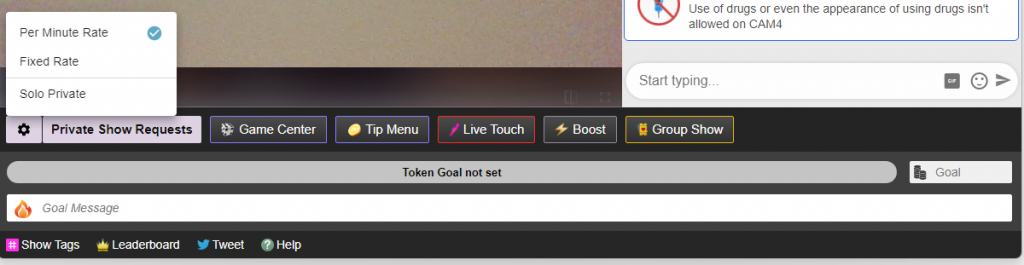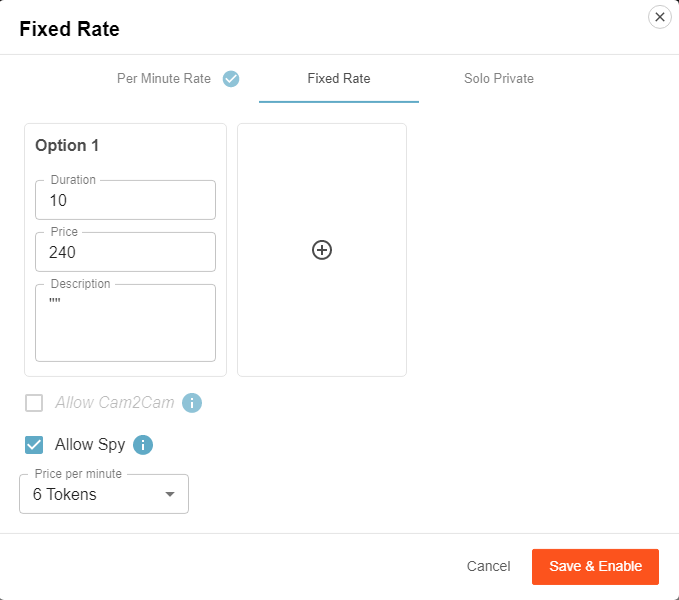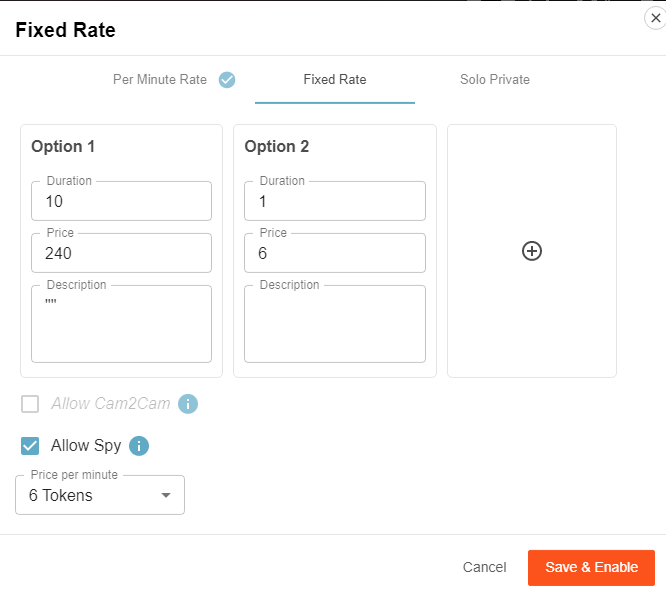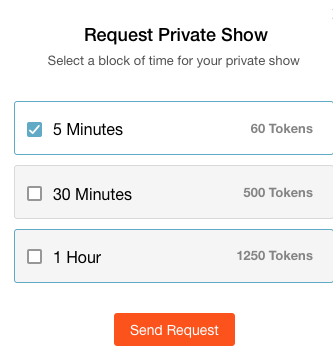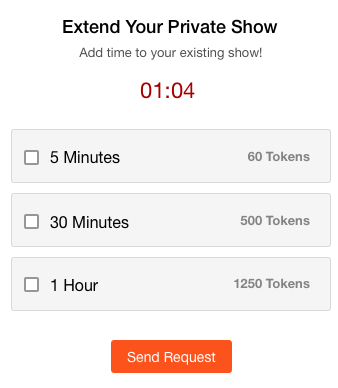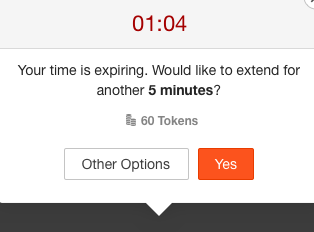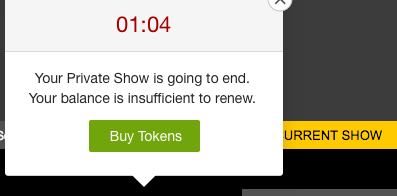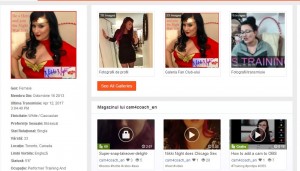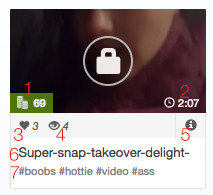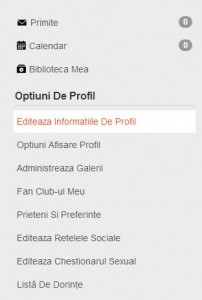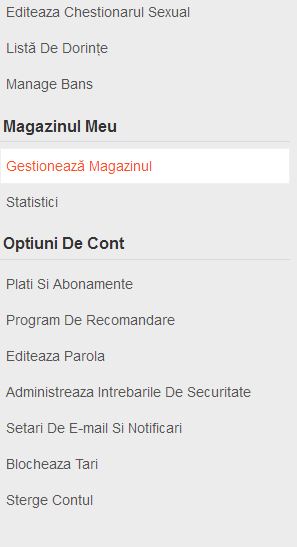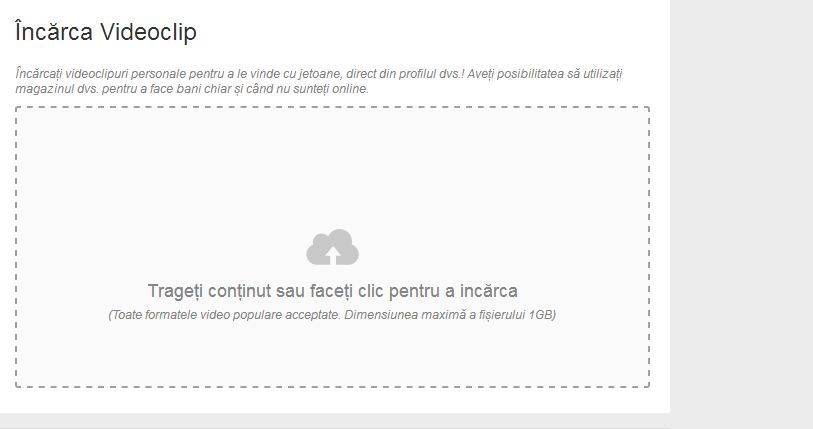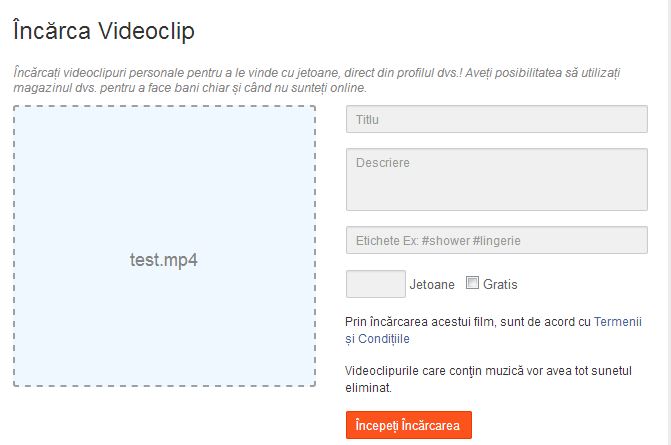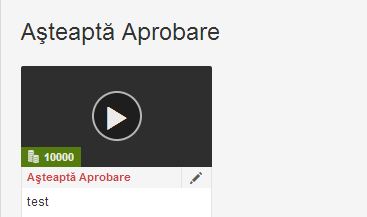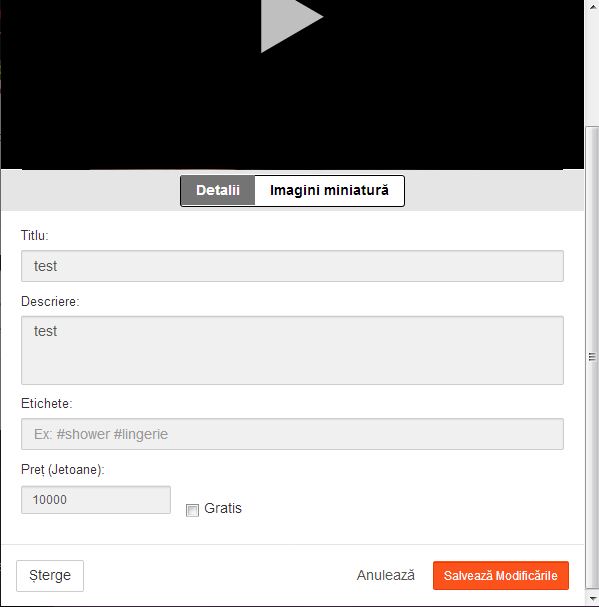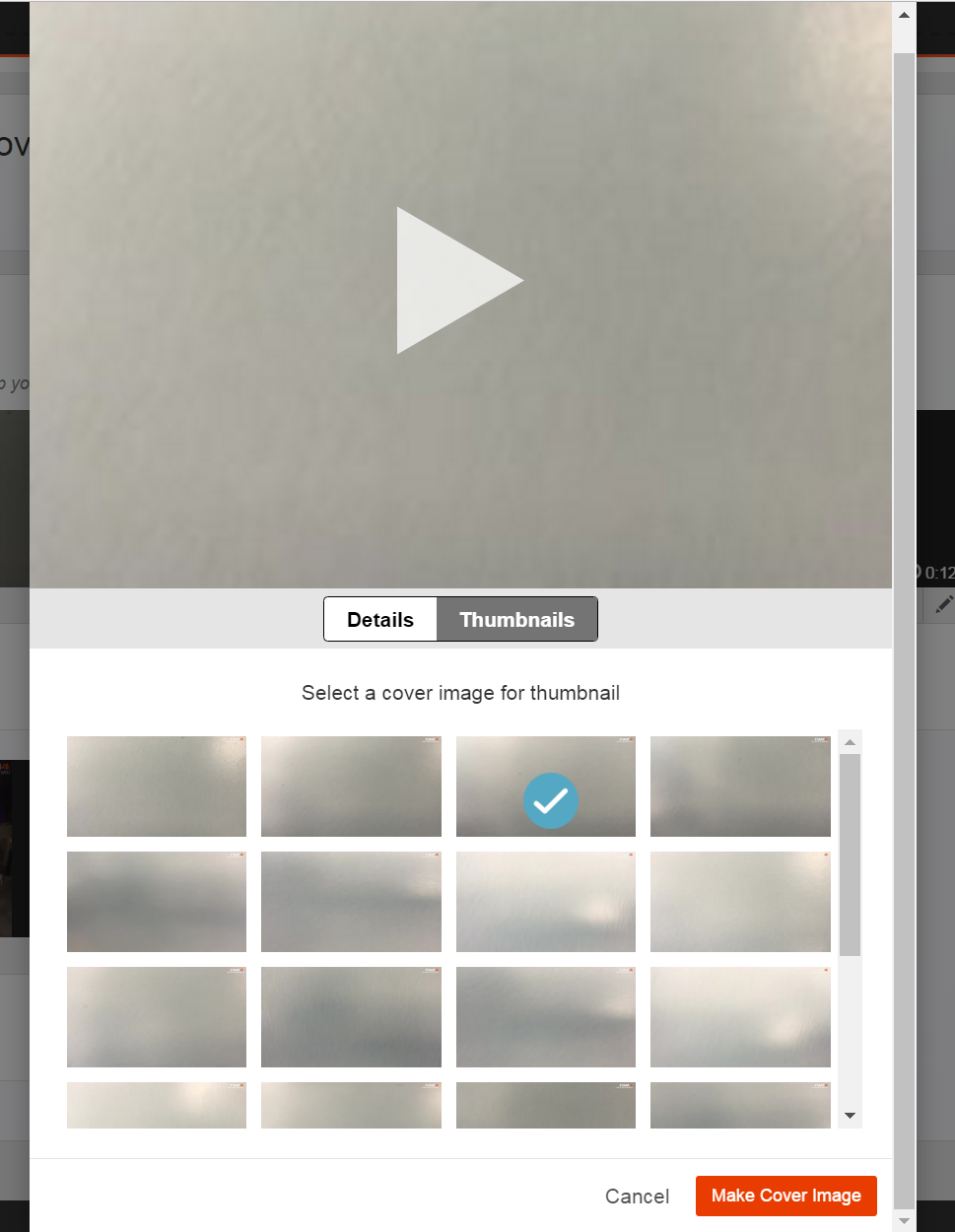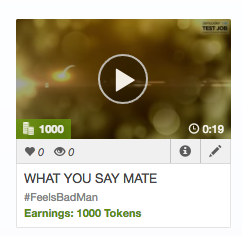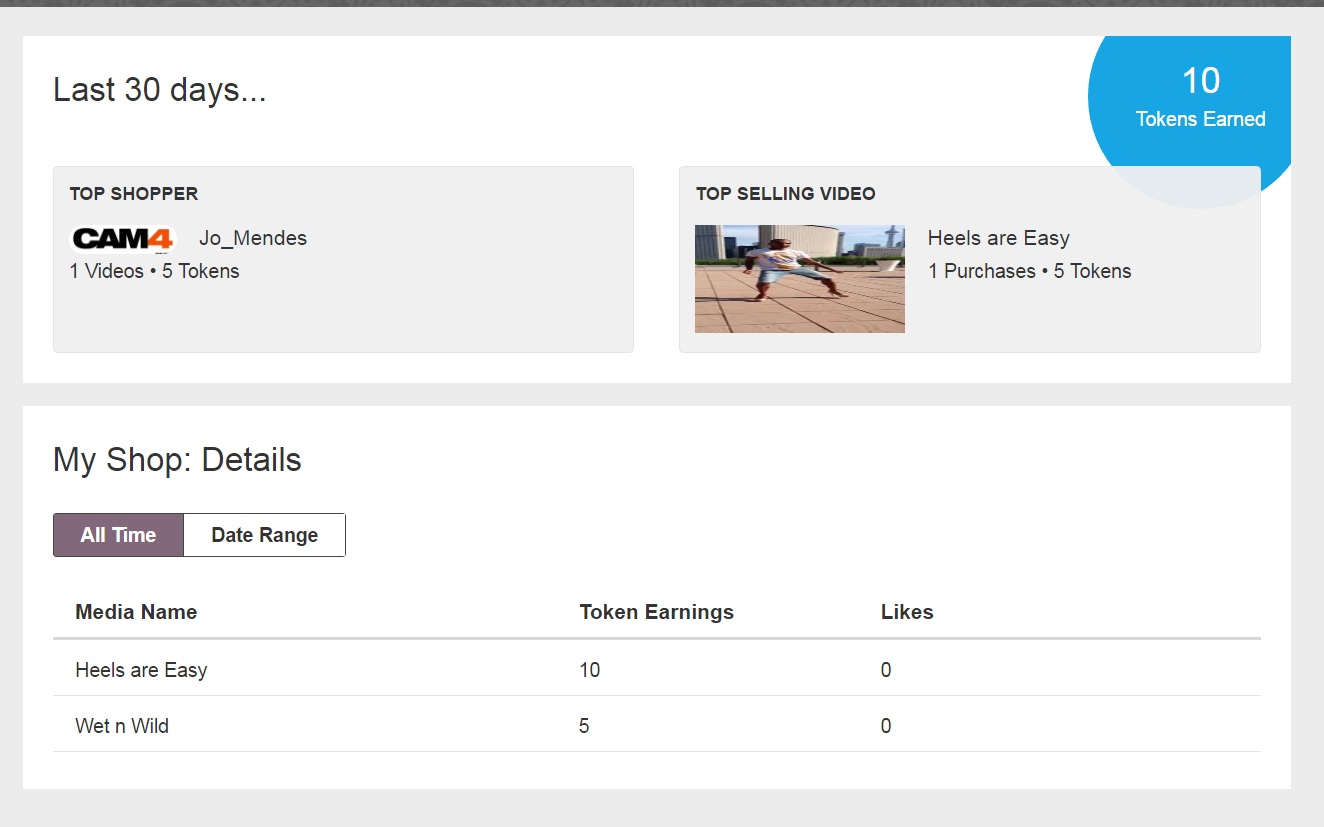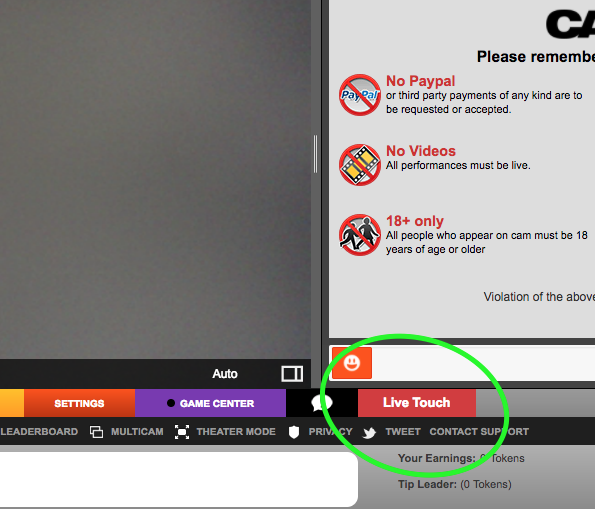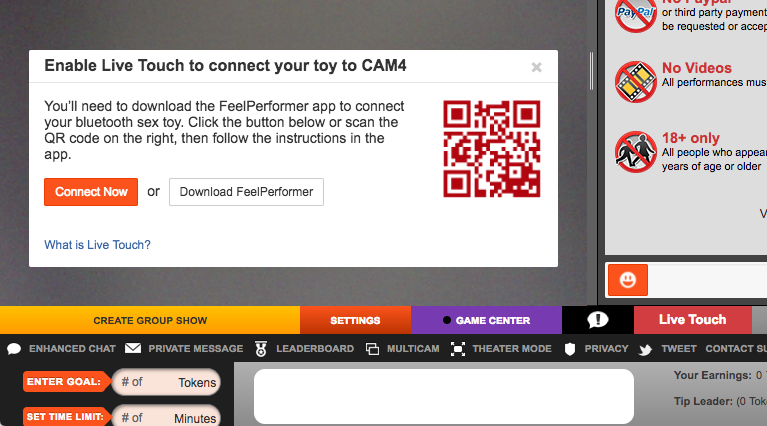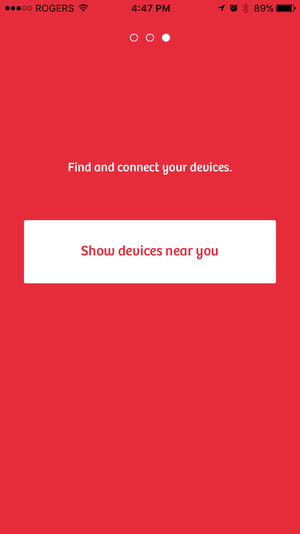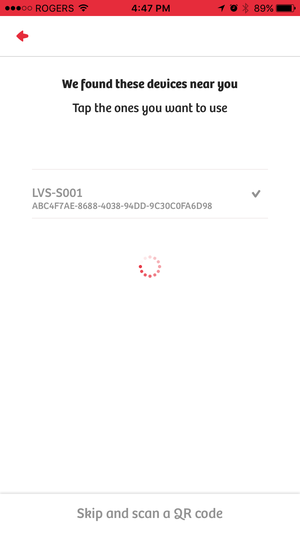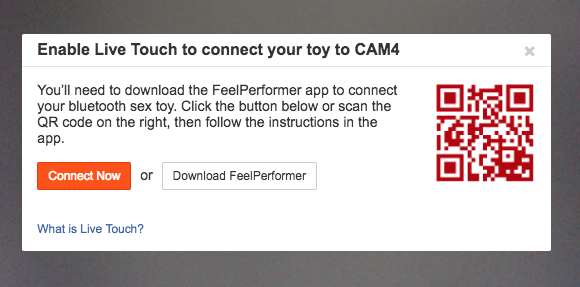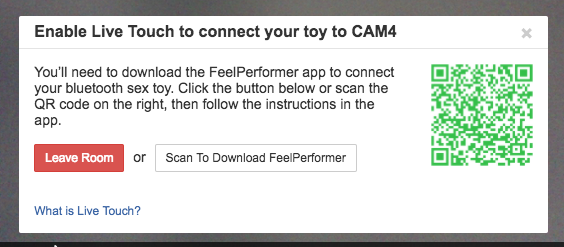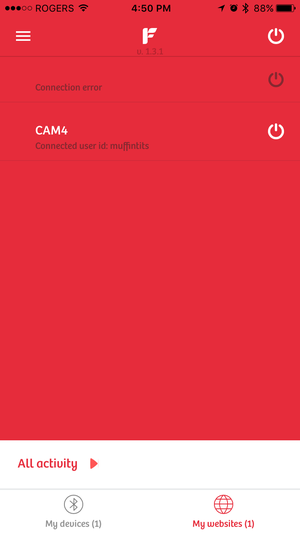Oferim urmatoarele metode de plata
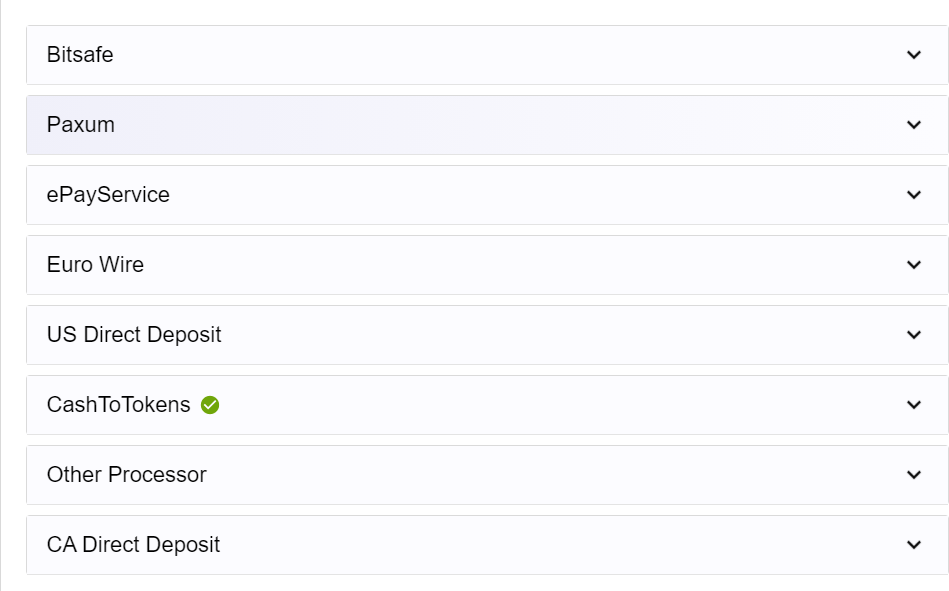
Bitsafe
- Bitsafe ofera un portofel virtual si un card de debit ce poate fi folosit la bancomat si pentru a face plati la POS. Suma minima pentru a cere plata este $50
- Frecventa de procesare: Zilnic
- Cost Mastercard Bitsafe: €29.50 pe an. Cu toate acestea, daca membrii CAM4 aplica pentru cont/card Bitsafe din Dashboard, primele 6 luni sunt gratuite. Daca folositi card-ul Bitsafe in aceste 6 luni, perioada de gratie este extinsa cu 18 luni. Cu alte cuvinte: daca folositi contul si cardul Bitsafe, nu veti plati comisioane timp de 2 ani.
- Cost pentru a primi plata in contul Bitsafe: gratuit
- Cost pentru a transfera banii din contul Bitsafe intr-un cont bancar european ( SEPA): €0.75
- Cost pentru a retrage bani la orice bancomat in EURO: €2
- Suport: support@bitsafe.com
Paxum
- Plata minima $50
- Platile pot fi incasate prin transfer bancar, ACH si transfer electronic catre card de debit/credit (exceptand cardurile emise de institutii financiare din Canada, SUA, Israel si Japonia)
Este necesar sa aveti un cont Paxum. Daca nu aveti un cont, va puteti inscrie pe https://paxum.com.
Atentie: Va trebui sa prezentati un document de identitate si o dovada a adresei cand va inscrieti.
ePayService
- Cost: gratuit.
- Plata minima: $50 USD.
- Platile pot fi cerute in dolari americani sau euro.
- Durata pentru a primi plata: 3 zile lucratoare. (Timpul este calculat din momentul in care plata este trimisa. Va rugam sa asteptati 1-3 zile pentru procesare.)
- Cerinte: Trebuie sa aveti un cont creat pe https://epayservices.com/
Transfer Bancar in Euro
- Plata minima: $100.00
- Platile SEPA si SWIFT sunt procesate acum zilnic ( de luni pana vineri). Cererile de plata sunt procesate in urmatoarea zi lucratoare.
- Durata pentru a primi plata: 5-7 zile lucratoare
- Informatii necesare: SWIFT, IBAN, numele si adresa proprietarului contului bancar, numele si adresa bancii.
ATENTIE: Cand completati informatiile bancare nu folositi caractere speciale ( virgule, puncte, cratime, spatii etc)
Banca dumneavoastra poate avea comisioane suplimentare, iar noi nu avem control asupra acestora. Va rugam sa contactati banca pentru mai multe informatii inainte de a cere plata.
Depozit direct SUA (ACH – doar pentru Statele Unite)
- Plata minima: $100.00
- Pot fi folosite atat conturi personale cat si conturi profesionale
- Platile trebuie sa fie cerute inainte de 23:59 EST marti pentru a fi trimise vineri.
- Odata ce plata a fost procesata, va rugam sa asteptati 3-5 zile lucratoare pentru a vedea banii in contul dumneavoastra
Depozit direct CA (doar pentru Canada)
- Cost: gratuit
- Plata minima: $100.00 USD
- Platile trebuie sa fie cerute inainte de 23:59 EST marti pentru a fi trimise miercuri.
- Durata pentru a primi plata: Depozitele directe sunt procesate saptamanal pentru plati de minim $100.
- In contul dumneavoastra platile apar primite de la GRANITY MEDIA INC.
- Daca numarul pentru depozit bancar canadian are doar 3 cifre, va rugam adaugati un 0 la inceput.
ATENTIE: Fondurile vor fi trimise in contul dumneavoastra in dolari canadieni. Banca dumneavoastra poate avea comisioane separate. Nu avem control asupra comisioanelor cerute de banca dumneavoastra. Va rugam sa va consultati cu banca inainte sa cereti o plata daca aveti orice nelamurire.
Conversia in jetoane:
- 100 jetoane = $10.00
- Cost: gratuit
- Plata minima: $0.10
- Durata pentru a primi plata: instant
ATENTIE: Jetoanele au valoare in bani, de aceea, pentru a folosi aceasta metoda de plata este nevoie sa aveti un cont aprobat cu documente de identitate.
AFO
Pinguino
Cei de la Pinguino inteleg cerintele referitoare la plata pentru membrii din Columbia si Venezuela. Ei va pun la dispozitie plati rapide si sigure direct in contul bancar, cu toata documentatia necesara. Pentru a va inscrie, faceti click aici.
- Cost $5
- Plata minima $50
- Durata pentru a primi plata 1 zi lucratoare